تغيير رقم هاتفك على WhatsApp ليس شيئًا غير عادي. ربما تريد أن تبدأ من جديد وتتأكد من أن بعض الأشخاص فقط لديهم رقم هاتفك. مهما كان السبب ، فإن الخبر السار هو أن خطوات إضافة رقم جديد إلى WhatsApp سهلة.
WhatsApp: ماذا يحدث عندما تقوم بتغيير رقمك
من الجيد دائمًا معرفة ما يحدث عند تغيير رقمك على WhatsApp لمعرفة ما إذا كان الأمر يستحق ذلك بعد كل شيء. فيما يتعلق بمعلومات ملفك الشخصي والإعدادات الخاصة بك ، فإن ذلك لن يذهب إلى أي مكان. لن تتم إزالتك من أي مجموعات أنت فيها ، وستظل قادرًا على استعادة محادثاتك على حسابك الجديد. ما سيختفي سيكون حسابك القديم.
كيفية تغيير رقم هاتف WhatsApp الخاص بك
عندما انت تغيير رقم هاتفك، ستقوم بتغييره على نفس الهاتف أو هاتف جديد. دعنا نلقي نظرة على العملية إذا كنت ستجري التغيير على نفس الهاتف فقط.
استخدام رقم هاتف آخر لتطبيق WhatsApp على نفس الهاتف
لتغيير رقمك ، افتح WhatsApp وانقر على النقاط في أعلى اليمين. اذهب إلى إعدادات، تليها حساب.
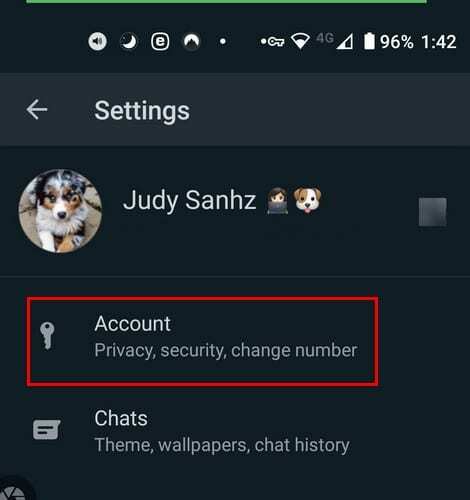
ابحث عن خيار تغيير الرقم وانقر عليه وتأكد من قراءة ما تراه على شاشتك ؛ إذا كنت موافقًا على ما قرأته ، فانقر على زر "التالي".
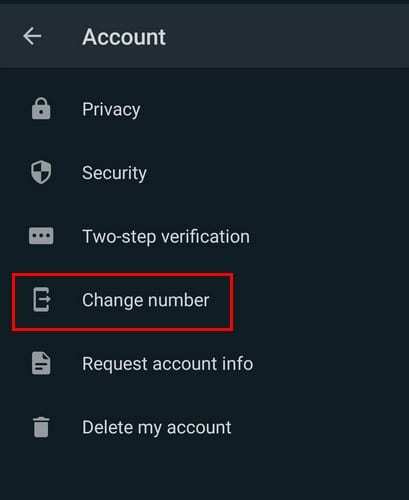
من المفترض أن ترى المناطق التي ستحتاج فيها إلى إدخال أرقام الهواتف القديمة والجديدة.
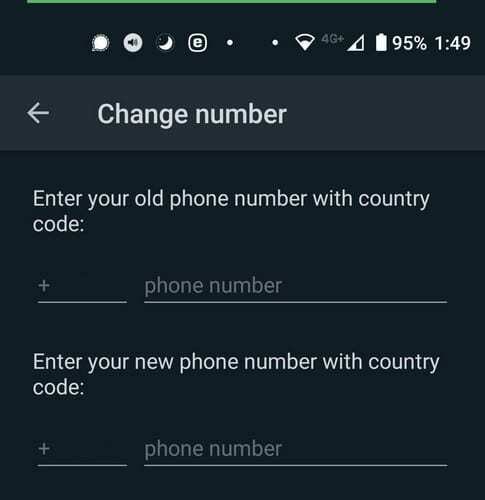
تأكد من تمكين الخيار للسماح لجهات الاتصال بمعرفة أن لديك رقمًا جديدًا. سترى أيضًا خيارًا لاختيار من تريد إبلاغه. يعد هذا خيارًا رائعًا في حالة وجود شخص ما لا ترغب في الحصول على رقم ابنه مطلقًا. بمجرد إجراء التغييرات اللازمة ، لا تنس النقر على الزر "تم" في الجزء السفلي.
يصعب تذكر أرقام الهواتف الجديدة في البداية. لذلك ، إذا كنت تريد معرفة رقمك الجديد ، فانتقل إلى الإعدادات ، متبوعًا بالملف الشخصي. سترى رقمك الجديد في الأسفل.
كيفية تغيير رقم هاتف WhatsApp على هاتف جديد
ملحوظة: لاستخدام WhatsApp برقم هاتفك الجديد وعدم فقد أي معلومات في هذه العملية ، ستحتاج إلى إنشاء iCloud أو جوجل درايف النسخ الاحتياطي على هاتفك السابق. تأكد أيضًا من أن هاتفك الجديد نشط ويمكنه استقبال المكالمات والرسائل النصية.
كيفية عمل نسخة احتياطية من محادثات WhatsApp على Google Drive
إذا كنت تريد معرفة كيفية إنشاء نسخة احتياطية قبل المتابعة ، فهذه هي الخطوات التي يجب اتباعها. تأكد من أنك أضفت حساب Google إلى هاتفك وأنك قمت بالفعل بتثبيت خدمات Google Play.
لإنشاء النسخ الاحتياطية الخاصة بك:
- اضغط على النقاط في أعلى اليمين
- إعدادات
- الدردشات
- دردشة النسخ الاحتياطي
- النسخ الاحتياطي إلى Google Drive
- اختر معدل تكرار النسخ الاحتياطي.
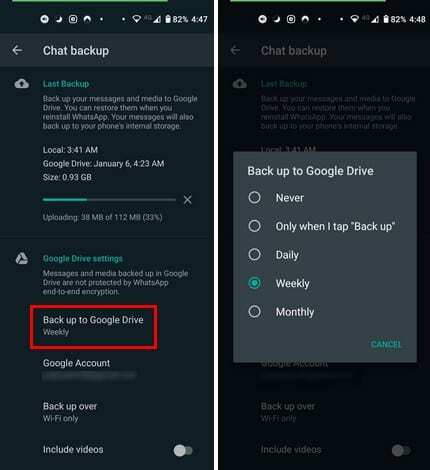
إذا كان لديك أكثر من حساب Google ، فاختر الحساب الذي تريد إضافة النسخة الاحتياطية إليه. لا داعي للقلق ، إذا نسيت إضافة حساب، يجب أن ترى خيارًا لإضافة حساب. يمكنك اختيار الشبكة التي تريد إجراء النقل ، ولكن من الأفضل دائمًا اختيار WiFi. لكن ، إذا تغيرت من أي وقت مضى رأيك بشأن الشبكة ، اخترت أنه يمكنك دائمًا تغييرها بالانتقال إلى الإعدادات> الدردشات> النسخ الاحتياطي للدردشة> نسخ احتياطي على.
بمجرد الانتهاء من الخطوات ، لا داعي للقلق بشأن ما إذا كنت قد أجريت نسخًا احتياطيًا لمحادثاتك أم لا. يمكنك أيضًا إجراء نسخ احتياطي للمحادثات يدويًا. ربما لم يتم إعداد وقت النسخ الاحتياطي التالي في أي وقت قريبًا ، وتريد تشغيله بأمان. لإجراء نسخ احتياطي يدويًا لمحادثات WhatsApp ، يمكنك الانتقال إلى:
- إعدادات
- الدردشات
- النسخ الاحتياطي للدردشة
- دعم
الآن بعد أن قمت بعمل نسختك الاحتياطية وترغب في متابعة العملية ، هذه هي الخطوات عند الانتقال إلى هاتف جديد.
- اضغط على النقاط في أعلى اليمين
- اذهب للاعدادات
- حساب
- تغيير الرقم - لا تنس استخدام هذه الميزة على جهازك القديم لنقل حسابك إلى الحساب الجديد قبل الترحيل.
بمجرد البدء في استخدام هاتفك الجديد ، قم بتثبيت WhatsApp ، واتبع الخطوات اللازمة للتحقق من رقم هاتفك الجديد. ستتمكّن من استعادة سجل الدردشة بفضل النسخة الاحتياطية التي أجريتها. إذا كان التغيير الذي أجريته من iPhone إلى هاتف Android ، فلا توجد طريقة يمكنك من خلالها حفظ محفوظات الدردشة.
إذا كانت هناك معلومات مهمة في الدردشة ، فيمكنك محاولة التقاط لقطات شاشة أو نسخها ولصقها في مكان آخر. لا تنس أنه إذا قمت بتغيير حساب Google الذي ترسل إليه النسخ الاحتياطية ، فلن تتمكن من الوصول إلى الدردشات التي حفظتها على هذا الحساب.
افكار اخيرة
يمكن أن يؤدي الحصول على رقم جديد إلى فوائد مثل عدم تلقي مكالمات من الأشخاص الذين تفضل نسيانهم. ولكن ، عليك التعامل مع محنة حساب WhatsApp بالكامل. والخبر السار هو أنه عليك القيام بذلك مرة واحدة فقط ، وإذا كان لديك هاتف جديد ، فلن تمانع في القيام بذلك لأنه يتضمن اللعب بلعبتك الجديدة.